A menudo es importante saber cómo enderezar un PDF escaneado por muchas razones diferentes. Si escanea un PDF y está torcido, el texto puede resultar difícil de leer en su computadora o teléfono. Enderezar un PDF garantiza que el contenido del PDF esté representado con precisión. Los PDF enderezados no solo son más profesional, sino que también son más fáciles de navegar, editar y anotar, brindando una mejor experiencia de usuario.
En este artículo, analizaremos tres métodos diferentes para enderezar un PDF escaneado para que sepa cómo solucionarlo rápida y fácilmente.
Parte 1. Cómo enderezar un PDF escaneado con UPDF
Nuestro método más recomendado para enderezar un PDF escaneado es utilizar UPDF . Con UPDF, puede enderezar fácilmente un PDF escaneado con OCR y editar archivos PDF en UPDF. En primer lugar, puede utilizar OCR para convertir un PDF escaneado en editable. Luego, puede utilizar las funciones de edición de UPDF para realizar las correcciones necesarias, incluida la eliminación del fondo para enderezar el PDF.
UPDF también tiene muchas otras funciones para ayudarlo a editar, anotar y personalizar sus archivos PDF. Por ejemplo, tiene inteligencia artificial para ayudarlo a explicar, resumir, traducir y generar contenido para sus archivos PDF.
Puede ver el vídeo a continuación para obtener más información sobre UPDF. Haga clic en el botón a continuación para descargar UPDF y probarlo.
Windows • macOS • iOS • Android 100% Seguro
Siga los pasos a continuación para enderezar un PDF escaneado con UPDF.
Paso 1: abrir el PDF y realizar el OCR
Abra su PDF escaneado en UPDF arrastrándolo y soltándolo en el cuadro "Abrir archivo". Luego, en las herramientas del lado derecho, seleccione "Reconocer texto usando OCR". Ajuste la configuración según sus preferencias (OJO: necesita elegir el idioma del PDF, eso es muy importante) y haga clic en el botón "Realizar OCR". Elija una ubicación para guardar su PDF escaneado con OCR y haga clic en "Guardar". Es posible que lleve un par de minutos realizar el OCR en su PDF escaneado.

Paso 2: eliminar el fondo
Después de realizar OCR, su PDF se abrirá automáticamente en una nueva ventana. En las herramientas del lado izquierdo, seleccione " Editar PDF ". Después de realizar el OCR, el fondo del PDF ahora es una imagen que puede hacer clic en ella directamente y eliminarla.

Paso 3: guardar el PDF escaneado enderezado
Ahora puede realizar cualquier ajuste en su PDF escaneado, incluida la edición del texto, agregar imágenes o anotar el PDF, como resaltar o subrayar texto, agregar notas adhesivas o usar herramientas de inteligencia artificial para explicar información o generar contenido para su PDF. Cuando haya terminado con su PDF, puede elegir "Guardar como otro" en las herramientas del lado derecho y guardar su PDF.

El OCR de UPDF es una función paga que no está disponible en la versión gratuita de UPDF. Sin embargo, UPDF tiene un costo por licencia muy asequible y puede usar una licencia en todos sus dispositivos. de modo que paga un costo de licencia asequible y luego puede editar y acceder a sus archivos PDF desde cualquier lugar y en cualquier momento.
Haga clic en el botón a continuación para descargar UPDF y cómprelo ahora con un gran descuento para que pueda comenzar a enderezar sus archivos PDF escaneados hoy.
Windows • macOS • iOS • Android 100% Seguro
Parte 2. ¿Cómo enderezar un PDF escaneado en Adobe?
También puede utilizar Adobe Acrobat para enderezar un PDF escaneado. Si bien Adobe Acrobat es una herramienta de edición de PDF muy popular, no lo recomendamos a menos que ya tenga una licencia de Adobe Acrobat. Se debe a que es una herramienta muy costosa y existen opciones más asequibles para ayudarlo a enderezar un PDF escaneado.
Siga los pasos a continuación para enderezar un PDF escaneado en Adobe Acrobat.
Paso 1: abrir el PDF en Adobe Acrobat
Abra Adobe Acrobat y seleccione el PDF escaneado que desea enderezar o cargue el PDF escaneado. En las herramientas del lado izquierdo de Adobe Acrobat, seleccione "Escanear y OCR".
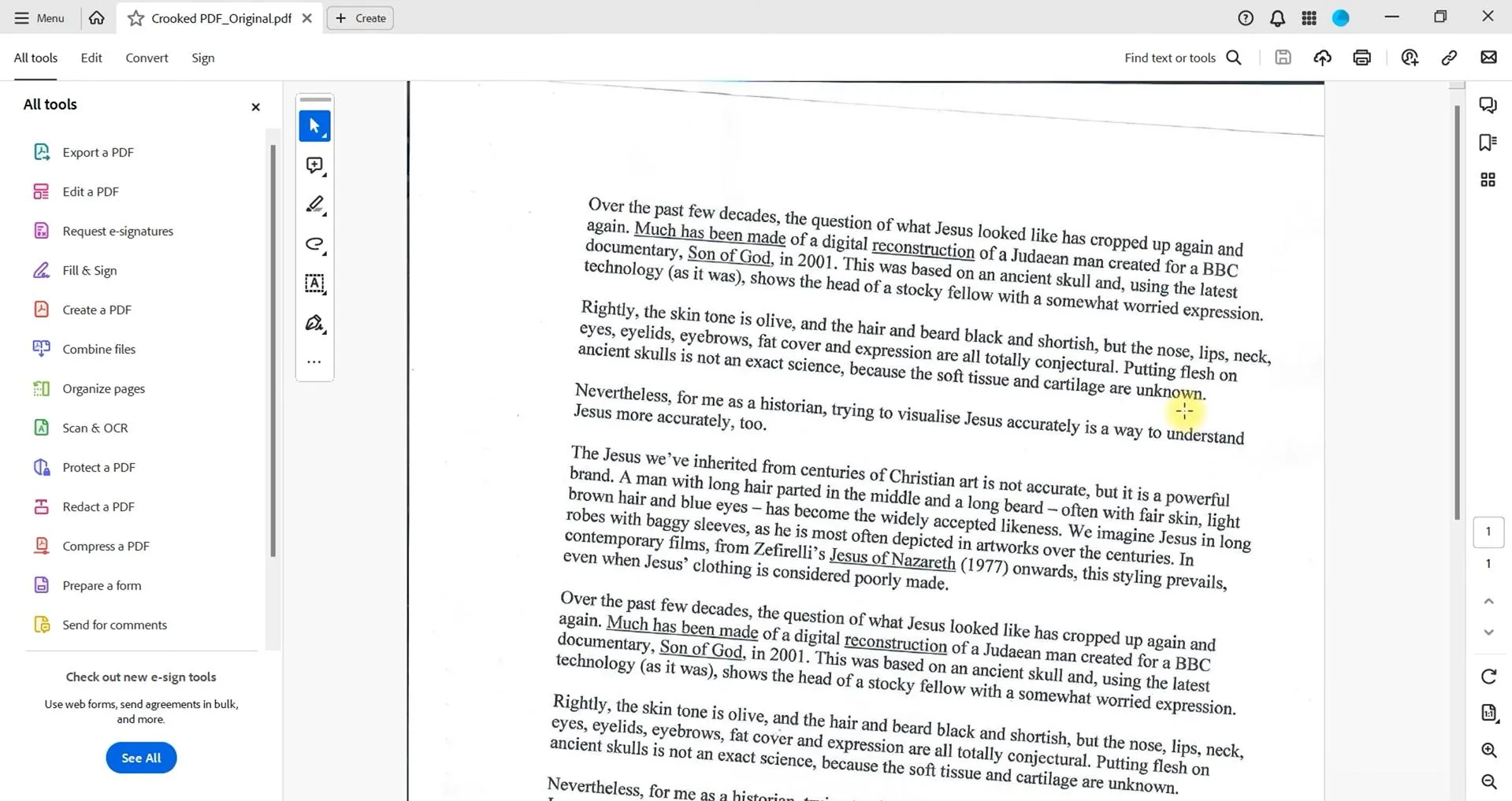
Paso 2: realizar OCR
Después de haber abierto la herramienta OCR, debajo de "Reconocer texto", seleccionará "En este archivo". Desde la ventana emergente, puede seleccionar el idioma de su documento. Luego, haga clic en el botón "Reconocer texto".
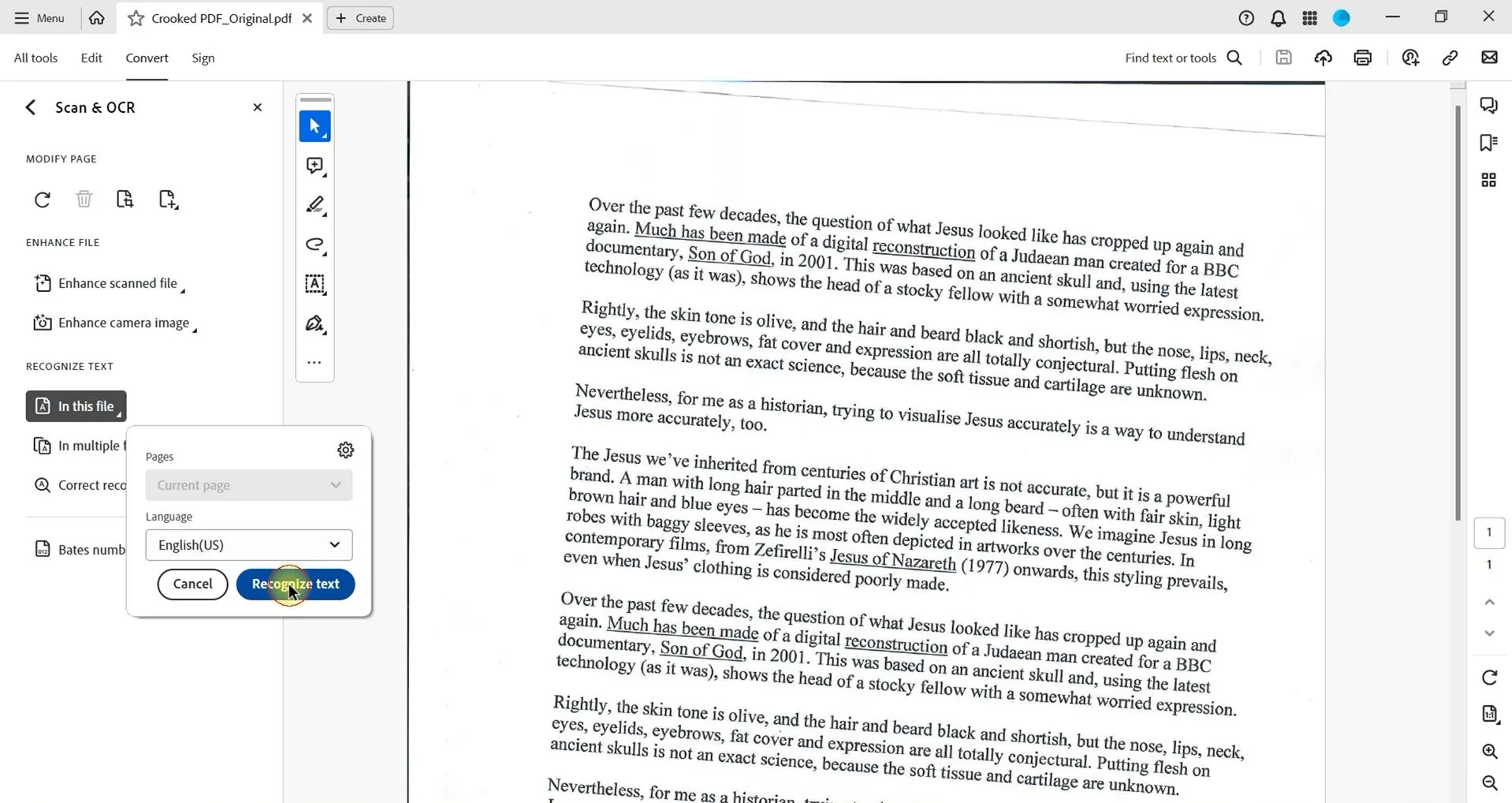
Paso 3: guardar el documento
Después de realizar el OCR, su documento escaneado se enderezará automáticamente. Desde aquí puede realizar cualquier cambio o edición que necesite en el PDF. Cuando haya terminado, seleccione el ícono de guardar en la esquina superior derecha para guardar su PDF .
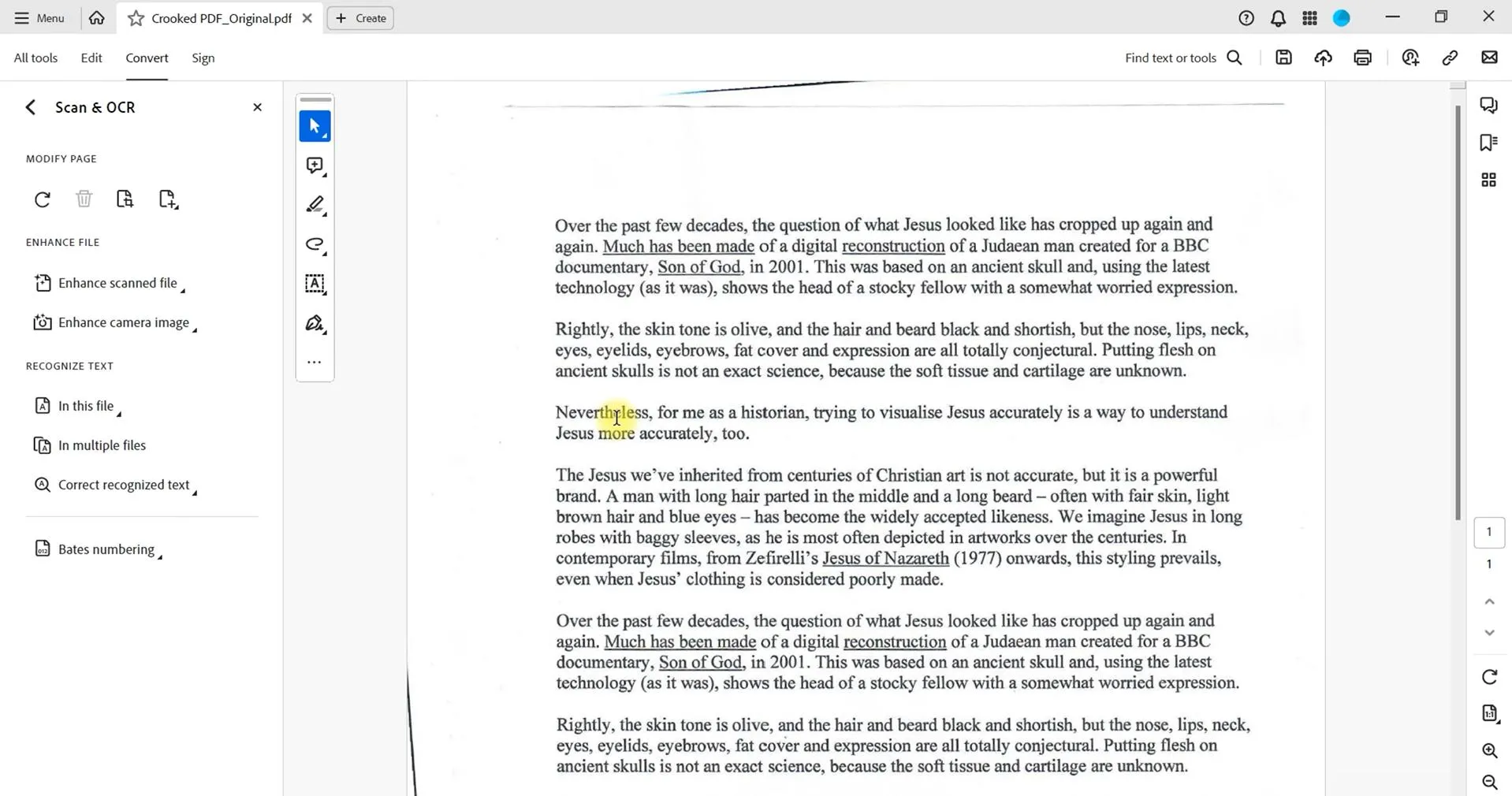
Parte 3. ¿Cómo enderezar un PDF escaneado con UPDF y Fotor?
Si no desea eliminar el fondo del PDF escaneado para enderezarlo, puede utilizar UPDF para convertir sus archivos PDF escaneados en imágenes. Comience utilizando la herramienta Fotor Enderezar en línea para rotar o enderezar sus imágenes escaneadas. Luego, puede utilizar UPDF para convertir las imágenes en un documento PDF . Siga los pasos a continuación para este método de enderezar un PDF escaneado.
Haga clic en el botón a continuación para descargar UPDF y comenzar su prueba gratuita hoy.
Windows • macOS • iOS • Android 100% Seguro
Paso 1. Convertir archivos PDF escaneados en imágenes
Abra el PDF escaneado con UPDF, luego haga clic en "Exportar PDF" > "Imagen" y seleccione los formatos que desee, haga clic en "Exportar" para guardar las imágenes convertidas.

Paso 2: abrir las imágenes escaneadas
Navegue hasta la herramienta Fotor Enderezar en línea. Haga clic en el botón "Abrir imagen" y seleccione las imágenes que desea enderezar.
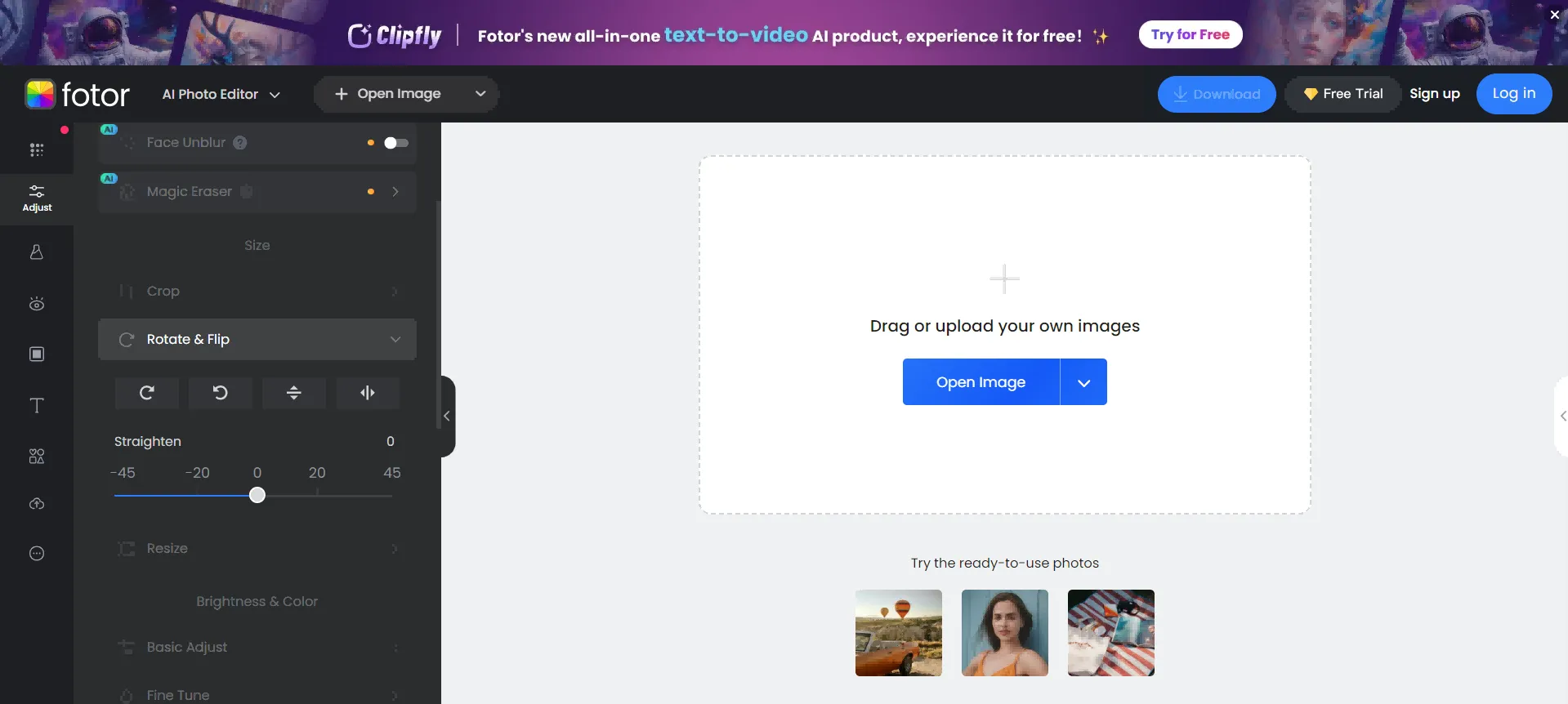
Paso 3: enderezar imágenes
Una vez que se hayan abierto las imágenes escaneadas, desde el lado izquierdo puede usar el control deslizante de enderezamiento para ajustar la imagen escaneada. Cuando esté satisfecho con ella, haga clic en el botón "Descargar" en la parte superior de la interfaz. Es posible que necesites crear una cuenta gratuita para descargar tu imagen.
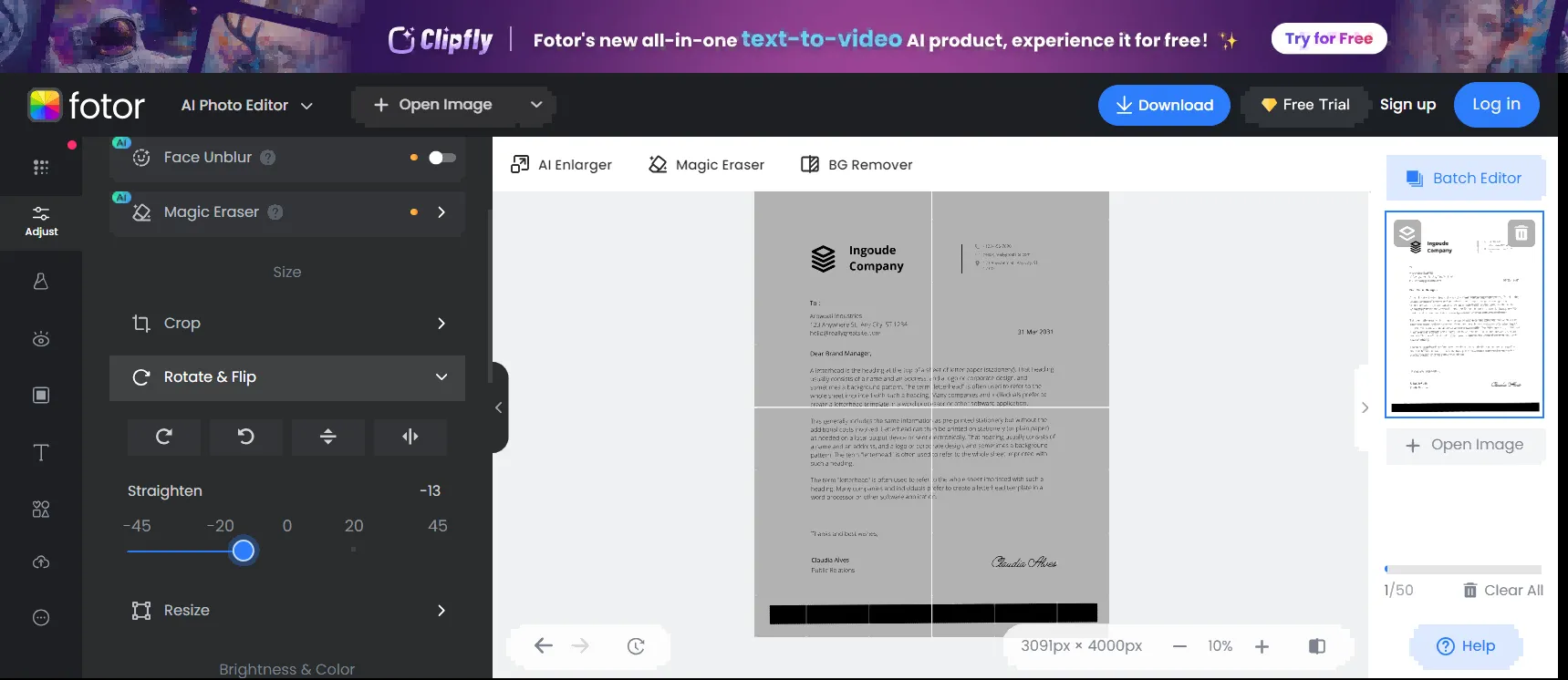
Paso 4: cargar en UPDF
Ahora puede cargar su imagen escaneada en UPDF, que la convertirá automáticamente en un documento PDF. Simplemente arrastre y suelte su archivo de imagen escaneada enderezada en el cuadro "Abrir archivo" en la interfaz UPDF. Ahora puede elegir fusionar las imágenes en un PDF o no. Una vez hecho esto, el PDF se abrirá en UPDF automáticamente. Puede hacer clic en "Guardar" para guardar el PDF en su computadora.

Parte 4. Preguntas frecuentes sobre cómo enderezar un PDF escaneado
P1.¿Cómo enderezar un PDF escaneado en línea de forma gratuita?
Si desea enderezar un PDF escaneado en línea de forma gratuita, puede utilizar 12PDF. Sin embargo, no recomendamos utilizar esta herramienta en línea, porque aunque es gratuita, muchos usuarios han informado que reciben errores cuando intentan cargar y enderezar su PDF de forma gratuita. Con 12PDF puede ser difícil obtener los resultados exactos que necesita, además este sitio web contiene muchos anuncios que pueden resultar molestos para los usuarios.
P2. ¿Qué herramienta es mejor para enderezar un PDF escaneado?
Nuestra mejor recomendación para enderezar un PDF escaneado es utilizar UPDF. Recomendamos UPDF no solo porque tiene muchas herramientas para ayudarle a anotar, personalizar y generar contenido para sus archivos PDF, sino también porque es un UPDF fácil de usar para enderezar su PDF escaneado, de modo que pueda elegir el método para enderezar un archivo escaneado. PDF que funcione mejor para usted.
Pensamientos finales
Una vez que descubra el mejor método para enderezar un PDF escaneado, podrá ver que es muy fácil hacerlo. La mejor manera de enderezar un PDF escaneado es utilizar UPDF para realizar OCR y eliminar el fondo del PDF. Después de eso, puede utilizar UPDF para editar y personalizar su PDF según sus necesidades.
También puedes utilizar Adobe Acrobat para realizar OCR y enderezar un documento escaneado, aunque este método sólo se recomienda si ya tienes una licencia de Adobe Acrobat. También puede utilizar Fotor para enderezar una imagen escaneada y luego cargar la imagen escaneada en UPDF para convertirla automáticamente a PDF.
Ahora que conoce algunas formas sencillas y fáciles de enderezar un PDF escaneado, asegúrese de hacer clic en el botón a continuación para descargar UPDF y comenzar su prueba gratuita hoy para que pueda personalizar todos sus archivos PDF escaneados.
Windows • macOS • iOS • Android 100% Seguro
 UPDF
UPDF
 UPDF para Windows
UPDF para Windows UPDF para Mac
UPDF para Mac UPDF para iPhone/iPad
UPDF para iPhone/iPad UPDF para Android
UPDF para Android UPDF AI ONLINE
UPDF AI ONLINE UPDF Sign
UPDF Sign Editar PDF
Editar PDF Anotar PDF
Anotar PDF Crear PDF
Crear PDF Formulario PDF
Formulario PDF Editar enlaces
Editar enlaces Convertir PDF
Convertir PDF OCR
OCR PDF a Word
PDF a Word PDF a imagen
PDF a imagen PDF a Excel
PDF a Excel Organizar PDF
Organizar PDF Combinar PDF
Combinar PDF Dividir PDF
Dividir PDF Recortar PDF
Recortar PDF Girar PDF
Girar PDF Proteger PDF
Proteger PDF Firmar PDF
Firmar PDF Redactar PDF
Redactar PDF Desinfectar PDF
Desinfectar PDF Eliminar seguridad
Eliminar seguridad Leer PDF
Leer PDF UPDF Cloud
UPDF Cloud Comprimir PDF
Comprimir PDF Imprimir PDF
Imprimir PDF Proceso por lotes
Proceso por lotes Sobre UPDF IA
Sobre UPDF IA Soluciones de UPDF IA
Soluciones de UPDF IA Guía de Usuario de IA
Guía de Usuario de IA Preguntas frecuentes sobre UPDF IA
Preguntas frecuentes sobre UPDF IA Resumir PDF
Resumir PDF Traducir PDF
Traducir PDF Chat con PDF
Chat con PDF Chat con imagen
Chat con imagen PDF a Mapa Mental
PDF a Mapa Mental Chat con IA
Chat con IA Explicar PDF
Explicar PDF Investigación académica
Investigación académica Búsqueda de documentos
Búsqueda de documentos Corrector de IA
Corrector de IA Redactor de IA
Redactor de IA Ayudante de tareas con IA
Ayudante de tareas con IA Generador de cuestionarios con IA
Generador de cuestionarios con IA Solucionador de Matemáticas IA
Solucionador de Matemáticas IA PDF a Word
PDF a Word PDF a Excel
PDF a Excel PDF a PowerPoint
PDF a PowerPoint Guía del Usuario
Guía del Usuario Trucos de UPDF
Trucos de UPDF Preguntas Frecuentes
Preguntas Frecuentes Reseñas de UPDF
Reseñas de UPDF Centro de descargas
Centro de descargas Blog
Blog Sala de prensa
Sala de prensa Especificaciones Técnicas
Especificaciones Técnicas Actualizaciones
Actualizaciones UPDF vs. Adobe Acrobat
UPDF vs. Adobe Acrobat UPDF vs. Foxit
UPDF vs. Foxit UPDF vs. PDF Expert
UPDF vs. PDF Expert

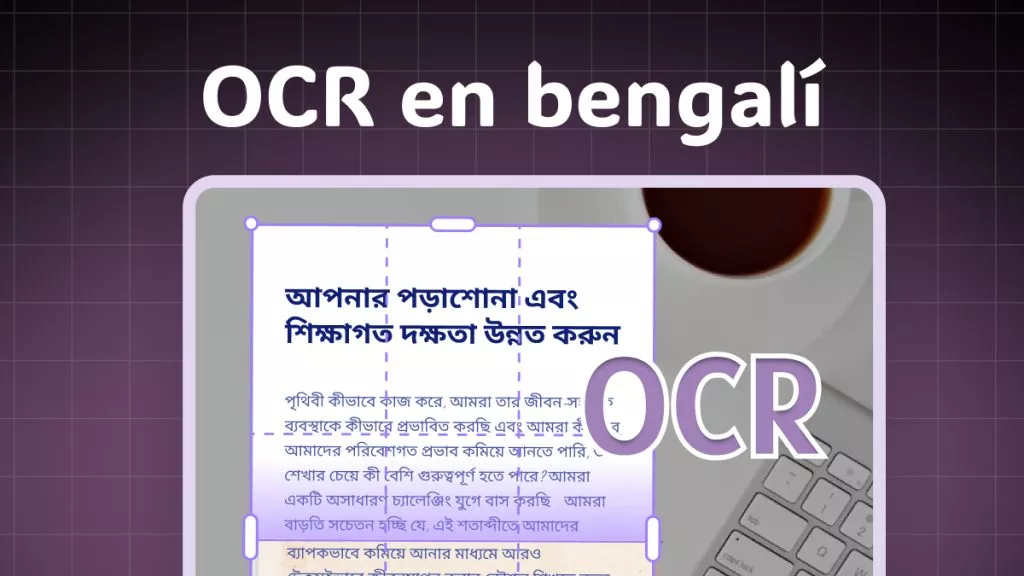






 Estrella López
Estrella López 

